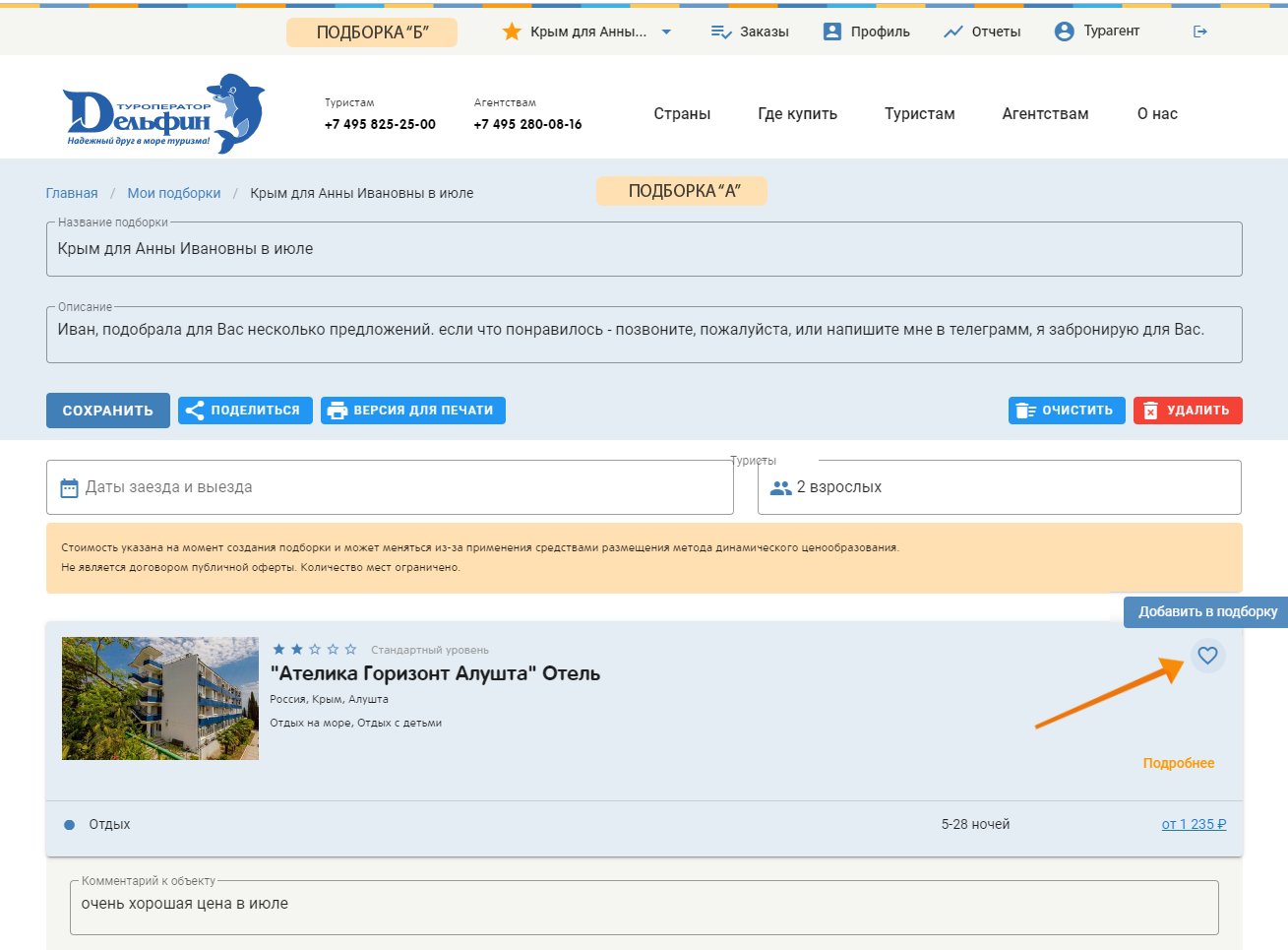«Мои подборки» руководство
Подборки это
- Удобный сервис для создания и хранения подборок по запросу туриста
- Возможность отправки туристу подборки на почту, мессенджер, соцсеть
- Создание персонализированных подборок с комментариями
- Создание любого количества подборок
- Создание любых подборок туров для работы
- Использование подборок в качестве ссылок в текстах новостей и акций
Сервис «Мои подборки» (Избранное) доступен для авторизованных пользователей сайта.
Подборки расположены в меню Личного кабинета (верхнее меню сайта)
1. Создание подборки
По умолчанию у вас уже есть первая подборка с названием «Избранное».
1. Для добавления новой подборки кликните на название текущей подборки, в открывшемся окне нажмите «новая подборка».
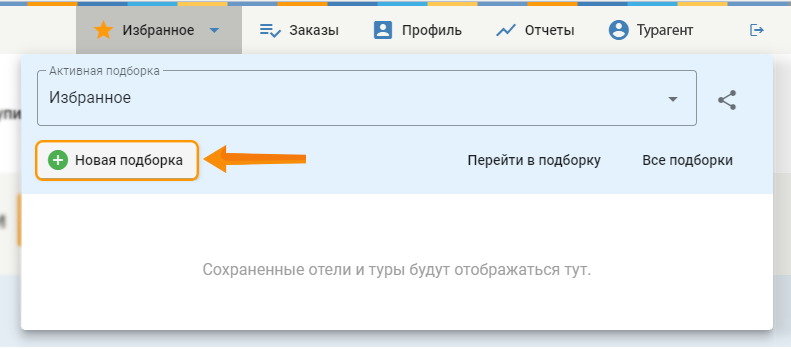
2. Укажите название подборки и напишите комментарий для кого или для каких целей она создана, нажмите «Продолжить».
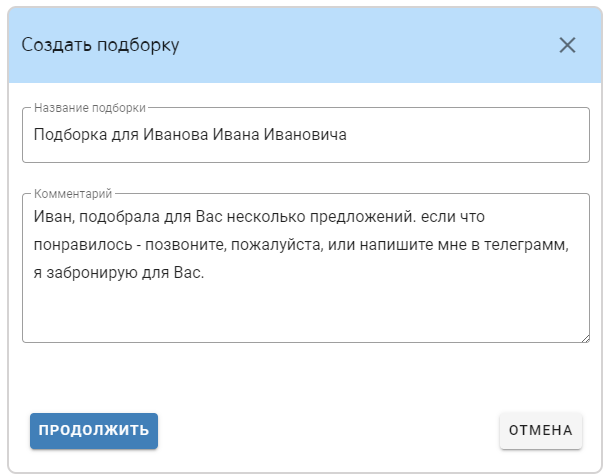
Созданная подборка становится «рабочей», активной, т.е. именно в нее будут добавляться предложения, которые вы выбрали на сайте
2. Выбор активной подборки
Активная подборка или рабочая – это подборка, в которую вы «сейчас» добавляете нужные объекты и туры.
Для установки в качестве активной другой подборки из ранее созданных:
1. кликните на название текущей активной подборки
2. в открывшемся окне раскройте список по клику на поле «Активная подборка»
3. выберите нужную подборку. Теперь она установлена в качестве рабочей подборки
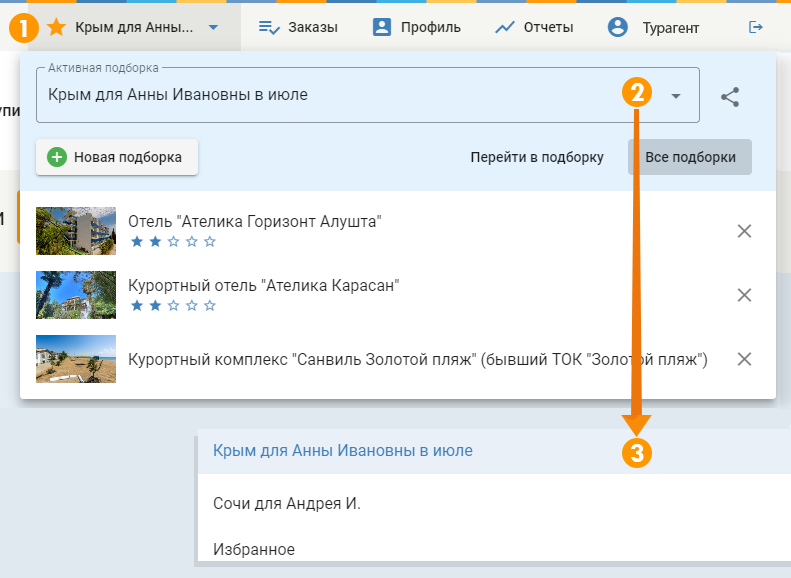
3. Добавление объектов в подборку
В подборку можно добавлять предложений со страницы поиска и страницы объекта, тура
В подборку можно добавить:
1.Отель или экскурсионный тур
- по клику на иконку «сердечко» рядом с названием. Если тур уже есть в это подборке сердечко подкрашено синим.
2. Конкретное ценовое предложение
- по клику на иконку «добавить» рядом с датой заезда. Если это предложение уже есть в этой подборке иконка оранжевого цвета.
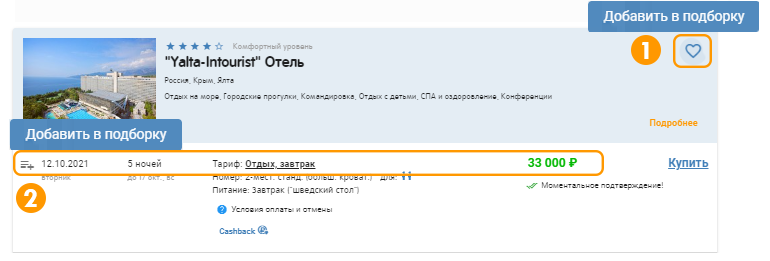
Выбранные предложения подсвечиваются следующим образом:
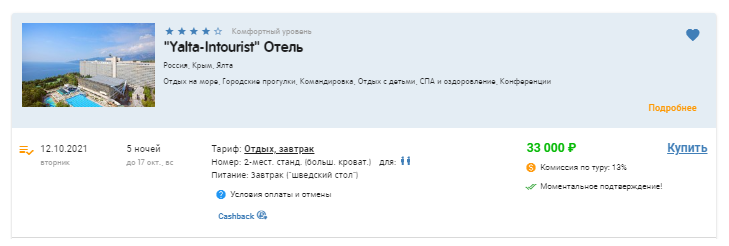
Если вам нужно удалить из подборки предложение – кликните на эти же иконки.
Важно – добавление ценового предложения в подборку автоматически помещает отель, тур в подборку.
Удаление объектов возможно также со страницы подборки и в окне быстрого просмотра, которое открывается при клике на название подборки.
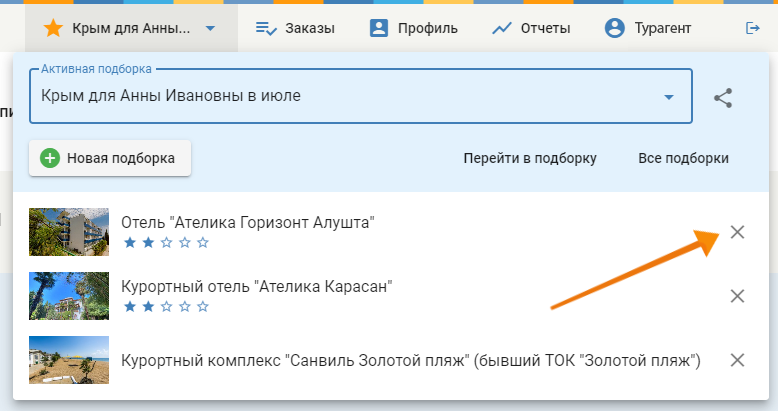
4. Страница подборки
Как открыть страницу подборки: кликнуть на название подборки и в открывшемся окне нажать на «перейти в подборку» или иконку «поделиться»
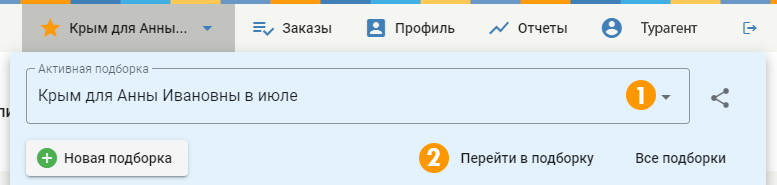
На странице подборки доступны функции:
1. Редактирование названия
2. Добавление, редактирование комментария – поле «описание»
3. Сохранение изменений – кнопка «сохранить»
4. Поделиться в соцсетях или скопировать ссылку – «поделиться»
5. Распечатать - «версия для печати» и отправить на печать через функционал «печать» вашего браузера
6. Удалить все туры из подборки – «очистить»
7. Удалить подборку – «удалить»
8. Добавить комментарий к каждому отелю или туру в подборке – поле «комментарий к объекту»
9. Удалить некоторые объекты – кликнуть на иконку «удалить из подборки»» и обновить страницу
10. Удалить некоторые цены (дату) из подборки – кликнуть на иконку «удалить из подборки» и обновить страницу
11. Бронировать тур
12. Подобрать другие даты поездки

5. Страница «Все подборки»
Список всех ранее созданных подборки находится по адресу https://www.delfin-tour.ru/favorites. На эту страницу можно перейти из меню Личного кабинета (верхнее меню) при клике на текущую подборку и далее выбрать «все подборки»
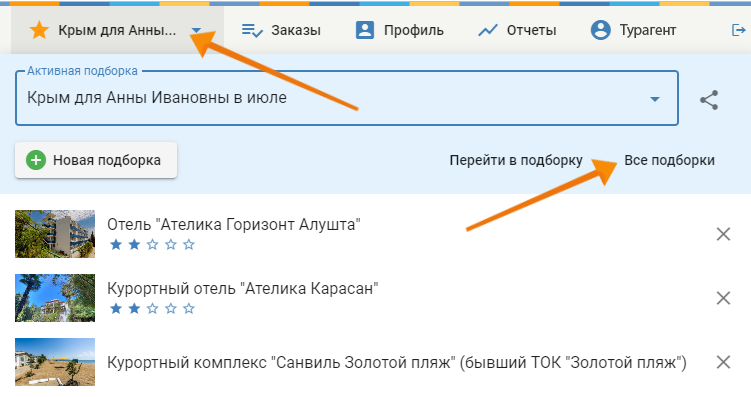
На странице «мои подборки» доступны функции:
1. Просмотр списка подборок
2. Переход на страницу выбранной подборки
3. Удаление подборки
6. Сервис «Поделиться»
Созданную подборку можно отправить в виде ссылки по электронной почте, разместить в социальных сетях.
Сервис «поделиться» находится на странице конкретной подборки.
Если вы работаете на устройстве, на котором установлены или открыты приложения, куда вы хотите отправить ссылку, ссылка будет автоматически транслирована в них.

7. Копирование подборки
1. Зайдите на страницу подборки, которую будете копировать (подборка «А»)
2. В меню подборок создайте новую подборку или выберите ту, в которую хотели бы скопировать предложения из первой подборки (подборка «Б»).
3. Добавьте объекты и цены стандартным образом в подборку «Б». Название и комментарий не нужно редактировать.
4. Перейдите на страницу подборки «Б» для дальнейших действий (отправить заказчику, поделиться в соцсетях, с коллегами и пр.)